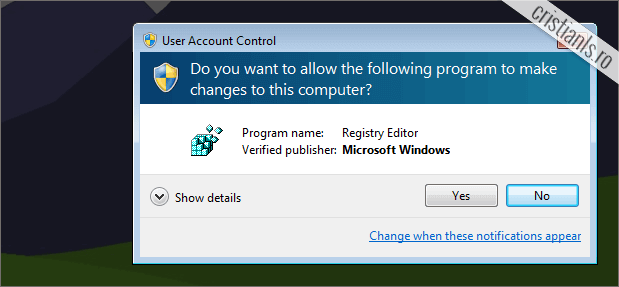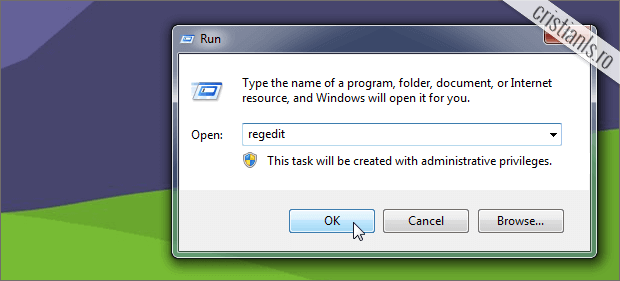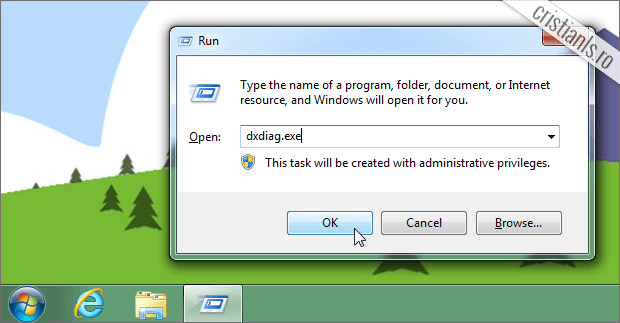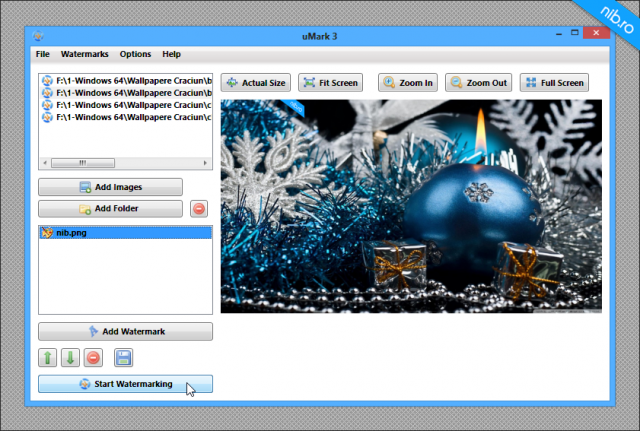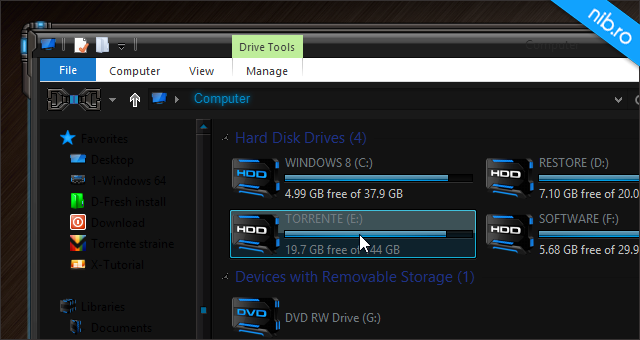În categoria Windows găsești noutăți, sfaturi și trucuri pentru a-ți optimiza și personaliza sistemul de operare Microsoft. Rămâi la curent cu cele mai utile recomandări, oricând ai nevoie.
Cum se dezactivează „Do you want to allow the following program to make changes to this computer”
Mesajul „Do you want to allow the following program to make changes to this computer” este afișat de User Account Control (control cont utilizator), care ajută la evitarea modificărilor neautorizate în computer. UAC vă notifică atunci când urmează să se efectueze modificări ce necesită permisiuni de administrare asupra sistemului de operare Windows.
Deoarece aceste tipuri de modificări pot afecta securitatea calculatorului sau pot afecta setările pentru alte persoane care utilizează computerul, vă recomand să nu dezactivați UAC, însă dacă sunteți siguri că doriți acest și vă asumați riscurile, vă voi arăta în continuare ce aveți de făcut.
Continuă să citești …